Как раздать интернет с ноутбука по Wi-Fi, если интернет подключен через беспроводной 3G/4G модем? Настройка Wi-Fi HotSpot через USB модем
Содержание
После написания статьи, о настройке ноутбука на раздачу Wi-Fi с помощью программы VirtualRouter Plus, появилось много вопросов о том, как настроить эту схему, если интернет к компьютеру подключен не по сетевому кабелю (на примере которого я писал статью), а с помощью USB 3G/4G модема (или даже GPRS модема). Возникали разные проблемы, появлялись вопросы, можно ли настроить такую схему.
Я решил все проверить, и написать еще одну статью. Постараюсь объяснить, в каких случаях получится настроить раздачу Wi-Fi через компьютер, от USB модема. И напишу пошаговою инструкцию, как это сделать.
USB модемы бывают разными, провайдеры так же. А это значит, что способ создания подключения, и настройка самого подключения, отличается. Я не могу дать точную инструкцию для всех провайдеров и модемов. Я покажу на примере USB модема Novatel U720 и провайдера Интертелеком. Этот модем у меня подключен к ноутбуку, а с ноутбука я уже настроил раздачу интернета по Wi-Fi. Скажу, возможно забегая на перед, что у меня все получилось.
Я думаю, что если у вас на компьютере, в разделе панели управления «Сетевые подключения» есть подключение от вашего модема, то все получится.
Настраиваем точку доступа (Wi-Fi) на ноутбуке с USB 3G/4G модемом
У вас модем должен быть подключен к ноутбуку, и подключение к интернету должно быть настроено. Интернет на ноутбуке должен работать. Я на этом останавливаться не буду. Дам только ссылку на статью по настройке интернета от Интертелеком.
Так же, на вашем ноутбуке (или компьютере с Wi-Fi USB адаптером), должен быть установлен драйвер на Wi-Fi. И беспроводная сеть должна работать.
Дальше, открываем Пуск, и в строке поиска пишем cmd. Нажимаем правой кнопкой на cmd.exe и выбираем Запуск от имени администратора.
Копируем (или вводим) эту команду:
netsh wlan set hostednetwork mode=allow
И вставляем ее в командную строку.
Нажимаем Ентер, что бы выполнить команду. Появится вот такой результат:
Все, окно можно закрывать. Этой командой мы разрешили использование сети. Если этого не сделать, то потом, в программе VirtualRouter Plus, скорее всего просто появится ошибка «Supported hardware may not have been found«, и ничего не получится.
Разрешаем общий доступ к подключению к интернету
Ваше подключение через модем, должно быть отключено.
Заходим в управление сетевыми подключениями: Панель управления\Сеть и Интернет\Сетевые подключения.
Нажимаем правой кнопкой мыши на подключение к интернету через USB модем. Выбираем Свойства.
В новом окне, перейдите на вкладку Доступ. Установите галочку возле «Разрешить другим пользователям сети…«. Затем, выберите в списке соединение. У меня, это «Беспроводное сетевое соединение 3» У вас будет примерно такое же, только цифра может быть другой. Нажимаем Ok.
Теперь, подключаемся к интернету через наш USB модем. Я просто запустил соединение (двойным нажатием на него) и выбрал Вызов.
Убедитесь, что ваш компьютер подключился к интернету.
Теперь, можно запускать виртуальную точку доступа Wi-Fi.
Запускаем HotSpot с помощью VirtualRouter Plus
Сначала, нужно скачать VirtualRouter Plus. Вы можете сделать это по ссылке с нашего сайта, или на официальном сайте http://opensource.runxiadq.com/index.php/projects/virtual-router-plus.
Извлеките файлы с архива, и запустите файл VirtualRouterPlus.exe.
Укажите имя сети, пароль, который будет использоваться при подключении к вашей точке доступа и выберите соединение, с которого вы хотите раздавать интернет. Там должно быть соединение через USB модем. Если его нет, то скорее всего, настроить не получится.
Для запуска точки доступа, нажмите на кнопку Start Virtual Router Plus.
Появится сообщение, что сеть запущена.
Все, наш ноутбук раздает Wi-Fi.
Подключаем смартфон к виртуальной точке доступа Wi-Fi
Включите Wi-Fi на телефоне, и откройте список доступных сетей. Там, вы увидите созданную нами сеть, выберите ее. Появится запрос пароля. Введите пароль, который вы указывали в VirtualRouterPlus, и нажмите Подключить.
Телефон должен подключится к запущенной на ноутбуке сети. Или смотрите более подробную инструкцию по подключению Android устройств к беспроводной сети.
Пробуем открыть сайт. У меня все заработало!
Как снова запустить сеть после перезагрузки компьютера?
После перезагрузки (выключения/включения) компьютера, нужно будет только подключится к интернету через ваш модем, и запустить точку доступа в программе Virtual Router Plus. И, вы снова сможете подключать свои устройства к Wi-Fi.
Если возникнет проблема, когда все как бы будет работать нормально, устройства будут подключатся, но интернет на них работать не будет, то скорее всего, что доступ к интернету будет блокировать ваш антивирус, или фаервол. Попробуйте полностью отключить их.
И проверьте, еще раз, разрешен ли общий доступ к интернету в свойствах вашего подключения через USB модем.
Послесловие
Надеюсь, мне удалось хоть немного прояснить ситуацию с настройкой HotSpot через беспроводные 3G/4G модем. Если вы не хотите с этим заворачиваться, то советую купить Wi-Fi роутер, который умеет брать интернет от USB модемов и раздавать его по Wi-Fi. Советы по выбору такого роутера, вы можете найти в этой статье.
Всего хорошего!

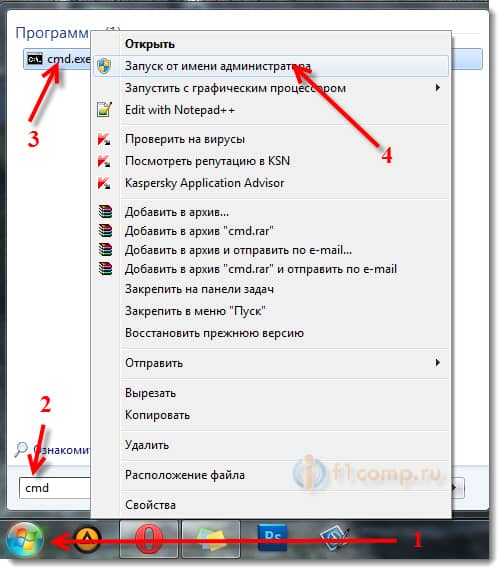
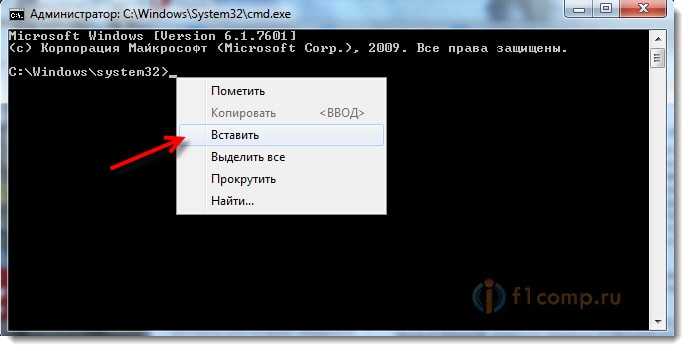
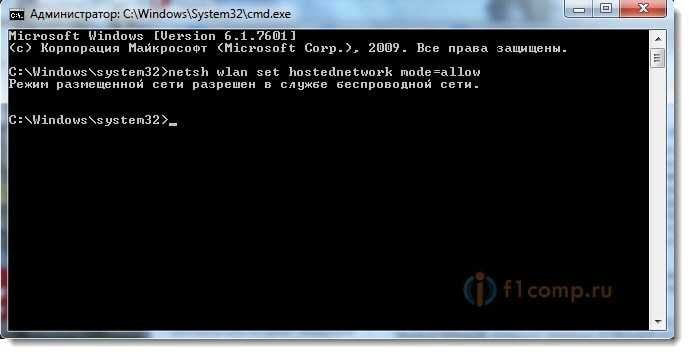
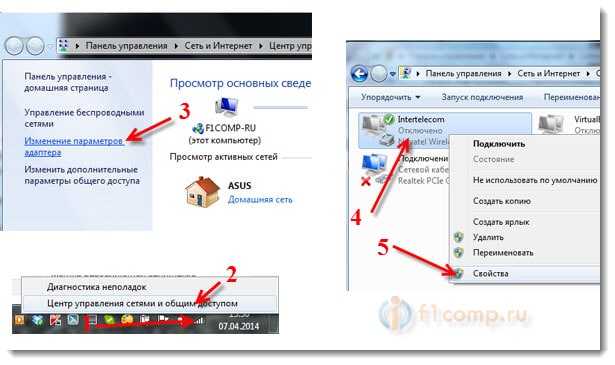
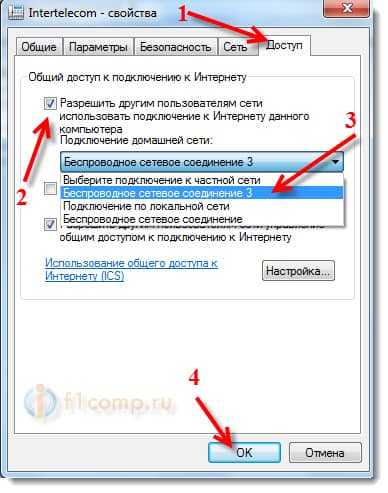
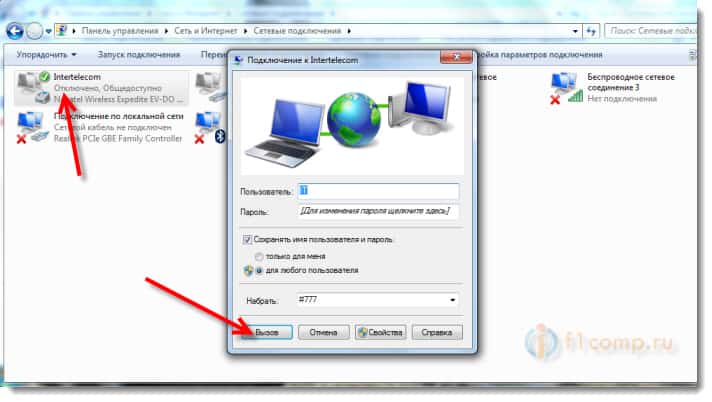
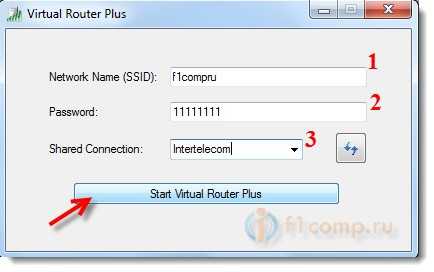
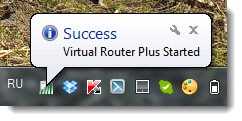
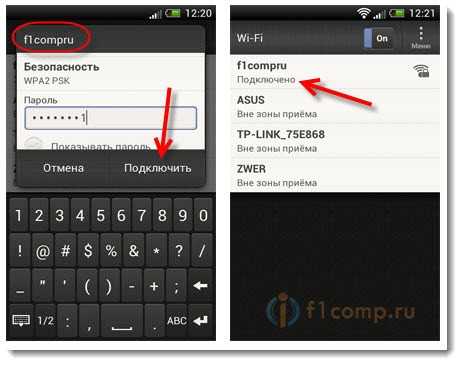
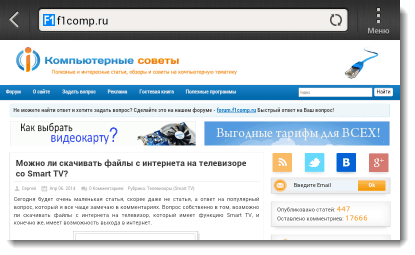
![На сайте производителя ноутбука есть несколько драйверов для Wi-Fi (LAN, Bluetooth, VGA). Какой скачать? [HWVendorDetection]](https://f1comp.ru/wp-content/themes/f1comp.ru/cache/77/56e25107ca9cc77_280x400.jpg)


Обсуждения
Спасибо огромное за статью, ровно минута и интернет уже в телефоне, модем мегафон, все получилось с первого раза»!!!
Доброго времени суток!
Вы просто спаситель! написано просто и без лишней «воды», со своими «золотыми» руками сделала все за 5 минут, модем Билайн, все работает как часы!
БЛАГОДАРЮ!
Отличная статья! получилось раздать Wi-fi через ноутбук с помощью модема мегафон, но….подключается только одно устройство(мой телефон) , а как раздать вай-фай нескольким устройствам?
Здравствуйте ! я раньше пользовался этим методом ,всё получалось , сейчас пришлось снова воспользоваться , вроде в первый день всё получилось сразу, но позже почему то после включения Virtual router plus смартфон просто не обнаруживал вай фай , я зашёл в центр управления сетями и проверил ,не было галочки возле «разрешить другим пользователям…» я снова поставил там галочку ,на что система мне в ответ выдала что «имя и пароль для данного подключения не были сохранены для использования другими пользователями » я нажал ок , вобщем теперь ничего не получается, virtual router plus запускается, но сети вай фай на смартфонах нет
привет,с начало получилось все сделать как было написано но не смог подключиться а потом удалил все и заново попробовал и теперь не получается,постоянно сбрасывает настройки и не дает подкл что делать???
сделала все как написано и в итоге в программе VirtualRouter Plus появилась ошибка “Supported hardware may not have been found“,что делать??
я в одно время. огромное колличество времени потратил, пытаясьраздать вай фай с ноутбука на телефон. ТОЛЬКО У ВАС увидел пояснение, что соединение компьютер-компьютер работает только для ПК ноутов и т.п. сейчас все сделал как написано тут. все работает! огромное спасибо!
все сделала как было написано . ничего не получилось .
я сделала.. спасибо вам за статью..
Спасибо! Должно быть написано «Общественная сеть» или «Рабочая сеть»?
Ввожу данную команду в командную строку: netsh wlan set hostednetwork mode=allow
Выдает следующее: Служба автонастройки беспроводной сети (wlansvc) не запущена.
А ещё у меня не открывается программа VirtualRouterPlus.
Я команду ввела netsh wlan set hostednetwork mode=allow
И теперь интернет вообще не работает на моем ноуте (через вай фай тоже, а на др устройствах работает) как исправить? Как обратно вернуть?
Ну вот. Сегодня опять запустил VirtualRouterPlus, В котором позавчера были прописаны название сети и пароль. И опять «бесконечное» аутентификация и получение IP-адреса на смартфоне! На смартфоне отключился от этой сети, остановил VirtualRouterPlus, запустил вновь и в нём прописал новое название сети и новый пароль. Нашел новую сеть в смартфоне, ввёл новый пароль и ВСЁ РАБОТАЕТ ОПЯТЬ!!! Вот такие непонятки…
Как-то всё очень НЕСТАБИЛЬНО!!!
Вчера всё получилось с первого раза и почти нормально работало за исключением того, что первый смартфон законнектился сам и быстро, а когда через пару часов решил законнектить второй, долго скакало «аутентификация» и «получение IP». Пришлось IP-адрес во втором смартфоне прописывать вручную. Но всё работало!
Сегодня опять всё ГЛУХО. Отключал брандмауэр в винде7 и фривол в антивирусе(COMODO), прописывал IP-адреса вручную и ничего. Когда вручную пишешь вроде коннектится, но инета по факту нет.
Короче, «танцы с бубном» по полной программе! Потом удалил VirtualRouter-Plus (оставил только архив), перезагрузился и ВСЁ КАК В СТАТЬЕ ОПЯТЬ ПО- НОВОЙ. Только название сети и пароль сделал другими. Бл… И ВСЁ ОПЯТЬ ЗАРАБОТАЛО!!! Я в шоке…
ошибка аутентификации- ответил телефон
Все получилось.Легко и непринужденно спасибо автору.